- Yazar Jason Gerald [email protected].
- Public 2024-01-11 03:50.
- Son düzenleme 2025-01-23 12:50.
Bir kelime işlemcide düzgün ve net bir zaman çizelgesi oluşturmak ister misiniz? Microsoft Word, uygulama içinde bir zaman çizelgesi oluşturmanızı kolaylaştırır. Başlamak için bu kılavuzu izleyin.
Adım
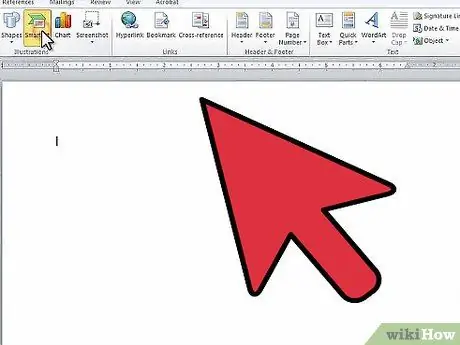
Adım 1. Microsoft Word'ü açın
Üst menüden “Ekle”ye ve ardından “SmartArt”a tıklayın.
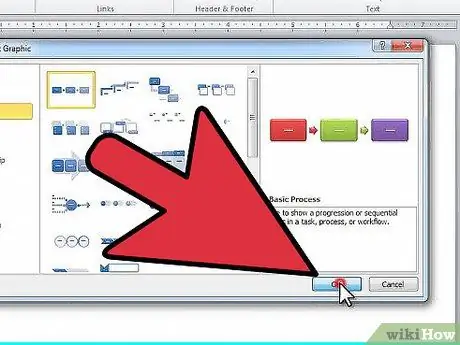
Adım 2. Sol sütundan "İşlem"i seçin ve kullanmak istediğiniz yapıyı seçin
"Tamam" ı tıklayın.
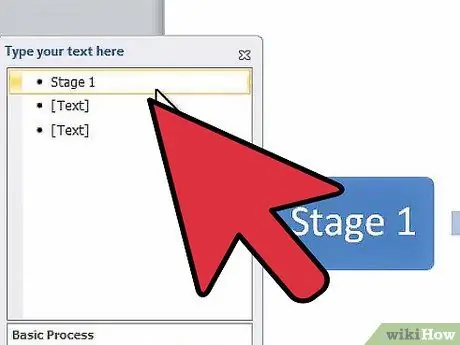
Adım 3. İlk girişi düzenlemek için beliren panelden ilk madde işaretine tıklayın
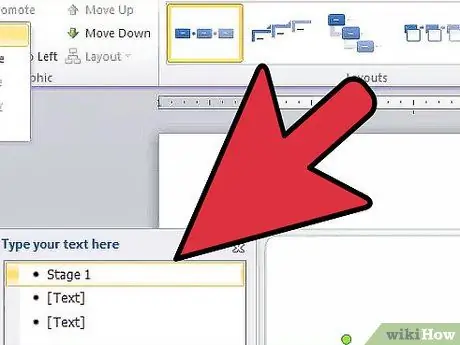
Adım 4. Fazladan bir kare eklemek için ekranın üst kısmındaki SmartArt Araçları düzenleme menüsünde "Şekil Ekle"ye tıklayın
Ayrıca istediğiniz kutunun sonuna tıklayıp Enter tuşuna basabilirsiniz. Bir kutuyu silmek için kutudaki tüm metni silin ve kutuyu tamamen silmek için "Geri Al" a basın.
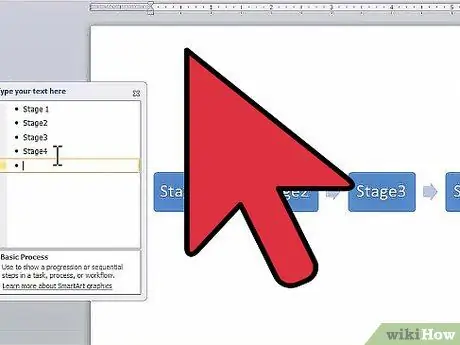
Adım 5. Zaman çizelgeniz tamamlanana kadar tüm girişleri girin
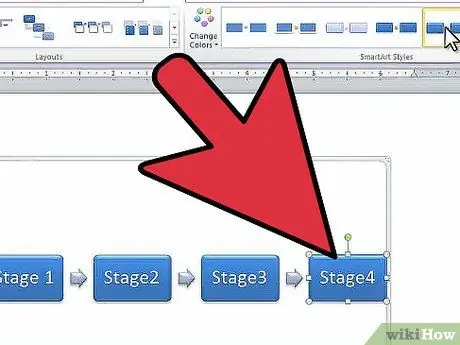
Adım 6. Kutu tasarımını değiştirmek için SmartArt Araçları düzenleme menüsündeki "SmartArt Stilleri"ndeki tasarıma bakın ve beğendiğiniz tasarımı seçin
Karelerden basit alt çizgilere, 3 boyutlu karelere kadar herhangi bir tasarımı seçebilirsiniz.






